下面图老师小编跟大家分享一个简单易学的教你转移谷歌阅读器收藏网址教程,get新技能是需要行动的,喜欢的朋友赶紧收藏起来学习下吧!
【 tulaoshi.com - 手机软件 】
随着7月1日谷歌阅读器下线的日期逐渐临近,越来越多的人们开始为寻找下一款简单、快速、强大的RSS阅读应用头疼。在众多期望填补空缺的竞争者之中,feedly是起步较早、相对成熟的一家。他们很早就宣布,将通过诺曼底项目帮助谷歌阅读器用户将数据完整迁移到自家的服务平台之中。下面就请随小编一起,看看如何通过简单几步,轻松将谷歌阅读器的RSS导入至feedly以及pulse。
(本文来源于图老师网站,更多请访问http://www.tulaoshi.com/shoujiruanjian/)
首先,在浏览器中登入您的谷歌账户。
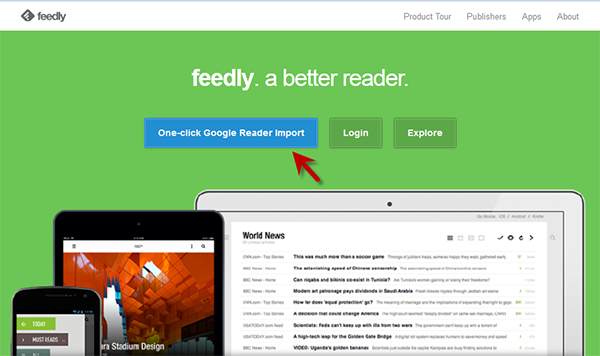
不要关闭谷歌账户页面,在新的浏览器标签页中打开feedly.com首页,点击蓝色的One-click Google Reader Import按钮。
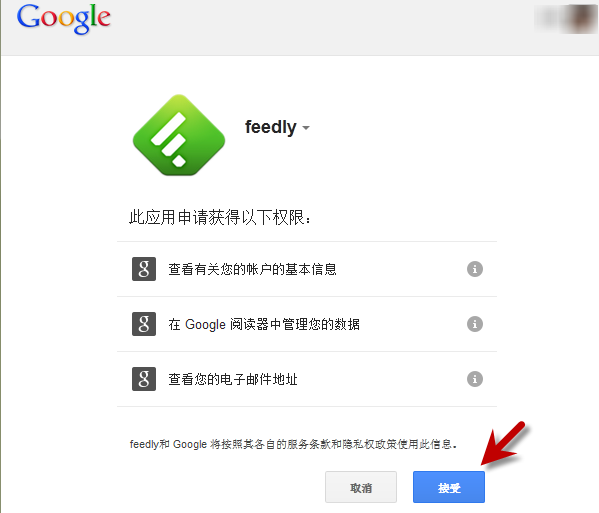
在弹出的小窗口中,查看feedly所请求的权限清单,点击接受。

稍许等待之后,feedly就会自动完成谷歌阅读器中的RSS数据导入过程。一到两天时间内,包括星标条目在内的其他数据也会逐步迁移过来。
feedly不仅是一款网页端的RSS阅读服务,它还分别为iOS和Android手持移动设备的用户们提供了自家的官方应用。不仅如此,其开发商还在诺曼底项目中克隆了谷歌阅读器的API接口,为许多基于谷歌服务的第三方应用带来了第二次生命。借助feedly,用户完全可以摆脱对谷歌阅读器的依赖,继续享受RSS信息聚合为人们带来的便利与帮助。
将谷歌阅读器数据导入pulse的方法

与feedly类似,pulse也是一款新兴的在线RSS阅读应用。与前者比较,pulse的长处在于其iOS应用界面设计优秀,能为使用者带来相当良好的用户体验。将谷歌阅读器导入pulse的具体操作如下:

打开pulse首页,点击Import Feeds蓝色按钮,转入下一个页面后,点击Get Started。
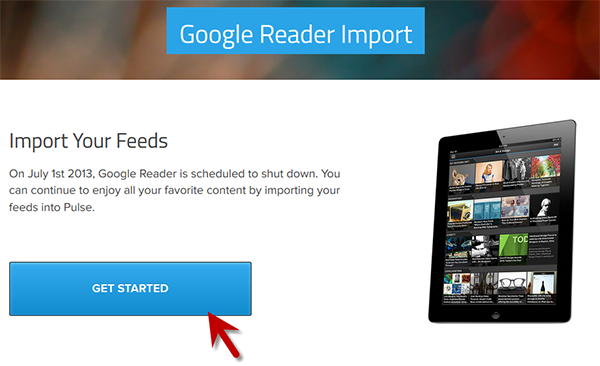
在弹出窗口中登录您的谷歌账户,查看pulse所请求的权限清单,点击接受。
(本文来源于图老师网站,更多请访问http://www.tulaoshi.com/shoujiruanjian/)
待pulse将需要导入的RSS数据列出后,用户即可注册新账号,开始使用它的RSS阅读服务。

来源:http://www.tulaoshi.com/n/20160402/2119216.html
看过《教你转移谷歌阅读器收藏网址》的人还看了以下文章 更多>>